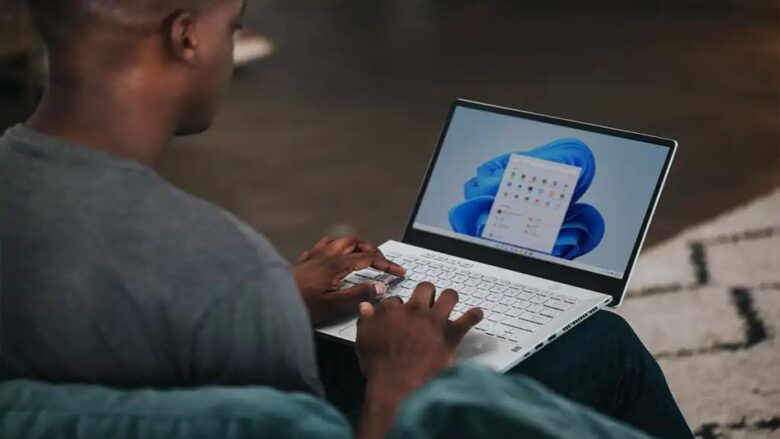برای حذف برنامه در ویندوز 11 نیازی به آموزش تصویری و یا مطالعه مقاله های طولانی نخواهید داشت زیرا شرکت مایکروسافت با درنظر گرفتن یک مسیر ساده توانسته حذف و پاکسازی برنامه هارا در کمترین زمان ممکن به ارمغان بیاورد.
در این خصوص سایت پلازا طبق بررسی های عملی که در این حوزه انجام داده توانسته 2 روش کاربردی و رایج را برای شما عزیزان فراهم کند. در خصوص پاک کردن نرم افزار از ویندوز ۱۱ باما همراه باشید که در این زمینه به نکات و اطلاعات خوبی اشاره شده است که باید آنها را بدانید. آزادسازی دیسک معمولا برای کاربران از ارزش بالایی برخوردار بوده است که این مورد نه تنها سبب حذف فایل های اضافی خواهد شد بلکه میتواند کارایی و سرعت بهتری را در ویندوز به ارمغان بیاورد زیرا سخت افزارهای موجود با داده های کمتری سروکار دارند.
فهرست مطالب
حذف برنامه در ویندوز 11
برای پاکسازی تمام داده های یک نرم افزار نیازی به رفتن مسیر نصب نخواهید داشت زیرا این مورد در ویندوز 11 به یک مورد ساده تبدیل شده است که اگر بدنبال این گزینه هستید پیشنهاد میشود در ادامه این مقاله باما همراه باشید.
1. حذف برنامه از منوی استارت

یکی از بهترین راه های مربوط به پاک کردن نرم افزار از ویندوز ۱۱ استفاده از منوی استارت بوده است که در این خصوص با یکسری موارد ساده میتوانید تمام بخش های نرم افزاری که میخواهید از ویندوز پاک شود را مدنظر داشته باشید. در این خصوص نیازی به طی نمودن مسیر خاصی نخواهید داشت که در ادامه به اطلاعات مربوط اشاره شده است:
- برای حذف نرم افزار دلخواه خود روی استارت کلیک کنید.
- با نمایش پنجره مربوط به استارت شاهد ابزار و برنامه های بسیاری خواهید بود که در این بخش باید بدنبال برنامه ای که میخواهید حذف شود باشید. اگر آنرا پیدا نکردید میتوانید در کادر جستجو نام برنامه را سرچ کنید.
- با پیدا شدن نرم افزار مربوط باید روی آیکون آن راست کلیک کنید تا اطلاعات مربوط به برنامه به نمایش در بیاید.
- با راست کلیک نمودن روی آیکون برنامه گزینه های مختلفی برای شما نمایش داده میشود که در این بخش باید روی گزینه Uninstall کلیک نمایید.
- روند حذف آن شروع خواهد شد که بعد از چند ثانیه، نرم افزار مربوط بطور کامل از ویندوز شما حذف خواهد شد.
روش حذف نرم افزار از ویندوز 11 توسط منوی استارت یک گزینه ساده بوده است که مایکروسافت این مورد را در ویندوز 11 نیز عملی نموده است. در این شرایط اگر با مشکل یا سوالی مواجه شدید میتوانید در بخش نظرات باما همراه باشید و مشکلات خود را با کارشناسان پلازا در میان بگذارید.
2. حذف برنامه در ویندوز 11 با Control Panel

Control Panel یکی دیگر از روش های موجود برای پاک کردن نرم افزار از ویندوز ۱۱ بوده است که این مورد یک روش مرسوم در میان کاربرانی بوده که از ویندوز استفاده میکنند. بطور کلی کنترل پنل شامل ویژگی های خوب دیگری بوده است که اگر بدنبال کسب اطلاعات بیشتر در این خصوص هستید پیشنهاد میشود باما همراه باشید.
Control Panel بخشی برای نمایش تمام فایل های نصبی در ویندوز بوده است که در این میان میتوانید آنها را بطور کامل مدیریت کنید و هرزمان که نیاز داشتید آنها را برای همیشه از روی سیستم حذف نمایید. برای وارد شدن به این بخش کافیست در بخش جستجوی ویندوز که به Type Here to Search معروف است عبارت Control Panel را تایپ کنید. با وارد شدن به این بخش میتوانید تمام نرم افزار های نصبی را مشاهده کنید که با راست کلیک روی برنامه ای که میخواهید حذف شود و سپس انتخاب گزینه uninstall آنرا از روی سیستم حذف نمایید.
3. حذف برنامه در ویندوز 11 با استفاده از Windows Terminal (Admin)

برای پاک کردن برنامه از ویندوز 11 روی دیگری بنام ویندوز ترمینال وجود داشته است که اگر در این خصوص اطلاعاتی ندارید پیشنهاد میشود در ادامه این مقاله که برای حذف کامل نرم افزار در ویندوز 11 کاربرد دارد باما همراه باشید.
این روش یکی از گزینه های نسبتا دشوار بوده است که اگر اطلاعات کافی در این خصوص ندارید پیشنهاد میشود که روش های ذکر شده را با احتیاط کامل انجام دهید زیرا برای حذف برنامه ها با cmd در ویندوز 11 قرار است بدون واسطه و در یک محیط CMD به اینکار بپردازید. معمولا اشخاصی که از دوست داران اقدامات هکری هستند از این روش استفاده میکنند. پیشنهاد میشود در ادامه این مقاله باما همراه باشید.
برای حذف نرم افزار های مورد نظر از طریق ترمینال ویندوز ابتدا باید Windows Terminal را به صورت ادمین اجرا کنید. برای اینکار روی استارت راست کلیک و سپس گزینه Windows Terminal (Admin) را انتخاب کنید. در ادامه از منوی Power User روی Windows Terminal (Admin) کلیک کنید.
اکنون با استاده از ابزار WMIC که مخفف Windows Management Instrumentation Command-line بوده باید دستوری را برای حذف نرم افزار وارد کنید. در این بخش با وارد کردن عبارت wmic:root\cli میتوانید لیستی از تمام برنامه های نصب شده روی ویندوز خود را مشاهده کنید که تایپ این مورد را نباید نادیده بگیرید زیرا انجام اینکار بوده که میتوانید به شما اجازه حذف نرم افزار را بدهد.
در ادامه باید نام کامل برنامه ای که میخواهید حذف شود را با رعایت حروف کوچک و بزرگ یادداشت کنید و سپس در صفحه مربوط جمله زیر را تایپ کنید:
- product where name=”program name” call uninstall
بطور مثال اگر نام نرم افزاری که میخواهید حذف شود ExpressVPN باشد باید دستور زیر را برای حذف آن تایپ و سپس اینتر را بزنید.
- product where name=”ExpressVPN” call uninstall
بعد از زدن دکمه اینتر دستور مارشال گانل / IDG اجرا میشود که برای تائید نهایی از شما درخواست میشود که این مورد را تائید کنید. برای تائید حذف نرم افزار باید روی حر Y کلیک کنید تا حذف برنامه آغاز شود.
در این مقاله روش های حذف کردن برنامه ها از ویندوز 11 را به شما عزیزان آموزش دادیم که اگر در این خصوص سوال یا مشکلی داشتید میتوانید در بخش نظرات باما در ارتباط باشید.
سخن پایانی
همانطور که شاهد بودید برای حذف برنامه در ویندوز 11 سه روش مطرح شد که اگر از روش خوب دیگری برخوردار هستید که در این مقاله به آن اشاره نشده است میتوانید در بخش نظرات آنرا برای ما ارسال کنید. پاک کردن نرم افزار از ویندوز ۱۱ یک گزینه رایج برای کاربرانی بوده که تصمیم دارند برای اولین بار از ویندوز 11 استفاده کنند. نظر شما در خصوص این مقاله چیست؟ ایا توضیحات و روش های ذکر شده توانستند نیاز شما در این زمینه را پوشش دهند؟ باما در بخش نظرات همراه باشید.